Oglas
Jeste li tip osobe kojoj je potrebna neograničena mobilnost podataka vaših pregledavanja? Ako ste takva osoba, uobičajeni dan može uključivati premještanje sa radne površine u uredu, prijenosno računalo u uredu klijenta i povratak na radnu površinu kod kuće. Između vremena vjerojatno ćete također koristiti svoj mobilni uređaj za nastavak pregledavanja. Prebacivanje između uređaja prekida iskustvo pregledavanja.
S ovim Chrome hakovima nikada se ne morate brinuti o tome da ostavite iza sebe podatke s web stranica, kartica, pa čak i međuspremnika.
Ugrađena Chromeova sinkronizacija
Ako već ne upotrebljavate ugrađenu sinkronizaciju Chromea, nedostaje vam jedna od najkorisnijih Chromeovih značajki. Omogućuje vam sinkronizaciju oznaka, otvorenih kartica, povijesti pregledavanja, aplikacija, podataka o automatskom popunjavanju, spremljenih zaporki, postavki i tema na bilo kojem računalu sa sustavom Chrome.
To je stvarno jednostavno postaviti. Jednostavno kliknite na ikonu izbornika (gledano kao gumb s izbornikom u tri retka) i kliknite "Prijava u Chrome". U dijaloškom okviru koji se pojavi prijavite se pomoću svog Google računa. A “
Potvrdite postavke sinkronizacije " pojavit će se dijaloški okvir. Za sinkronizaciju svega pritisnite "OK", u suprotnom kliknite "Advanced" i na padajućem izborniku odaberite "Select what to sync". Također možete odabrati šifriranje podataka vlastitom zaporkom za dodatnu sigurnost, mada Google prema zadanim postavkama šifrira sve sinkronizirane lozinke s vašim vjerodajnicama.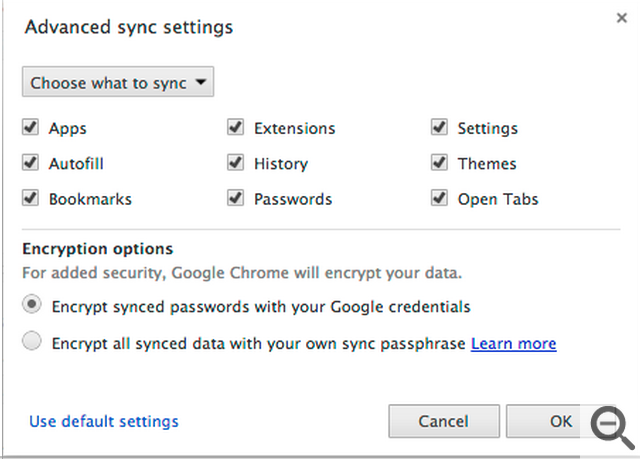
Kliknite "U redu" za potvrdu i postavljanje je dovršeno. Sljedeći put kad zamijenite računala jednostavno pokrenite Chrome i prijavite se. Za nekoliko minuta vaši se podaci sinkroniziraju.
Sinkronizacija podataka međuspremnika
Chromova ugrađena sinkronizacija je dobra, ali nije dovoljno dobra. Jedno od područja koje ne uspijeva riješiti su podaci iz međuspremnika. Zamislite da se nalazite usred zadatka poput sastavljanja postova na blogu, e-pošte ili unošenja teksta u internetski obrazac i prisiljeni ste naglo odustati od onoga što radite. Nećete moći sinkronizirati tekst i slike u međuspremnik za kasniju upotrebu na drugom računalu s ugrađenom značajkom sinkronizacije u Chromu. Ali, uvijek tako korisna Chrome web-trgovina ima rješenje.
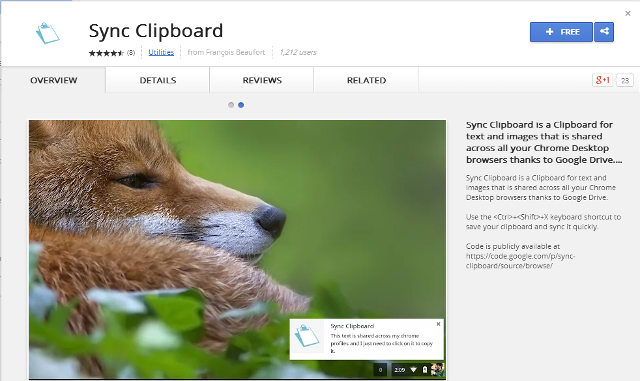
Sinkronizacija međuspremnika sinkronizira tekst i slike međuspremnika u svim preglednicima Chrome Desktop putem Google diska. Dodajte proširenje i ponovno pokrenite preglednik. Za sinkronizaciju međuspremnika, brzo pritisnite Ctrl + Shift + X tipkovnica prečac. Sadržaj vaše tipkovnice odmah se bilježi i sinkronizira i dobivate malu skočnu obavijest u programskoj traci. Kad otvorite Chrome na drugom računalu i prijavite se, međuspremnik je odmah dostupan i možete preuzeti posao tamo gdje ste stali.
Ovo proširenje koristi vaš račun na Google disku. Kad prvi put upotrebite proširenje, primijetit ćete novu mapu pod nazivom Chrome Syncable FileSystem stvoren automatski račun na Google disku. Ova mapa sadrži datoteke koje "prijenos" sadržaj međuspremnika u vašu novu sesiju pregledavanja na drugoj radnoj površini.
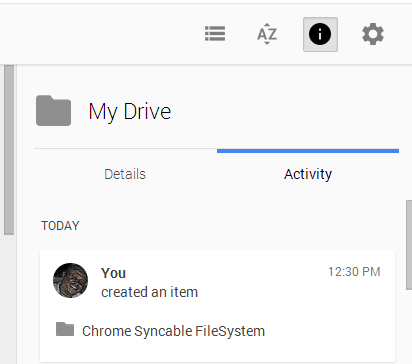
Jedini nedostatak koji vidim kod ovog proširenja i za koji se nadam da programer radi, je taj što ne čuva i ne sinkronizira povijest međuspremnika, po mom mišljenju važna nedostajuća značajka.
LastPass Sync lozinka
Prosječan čovjek ima nekoliko lozinki za razne internetske račune. Nije pametno koristiti istu lozinku za sve svoje internetske račune, ali s druge strane, sjećanje brojnih lozinki zastrašujući je zadatak čak i za one s izvrsnom memorijom.
Proširenje LastPass Chrome pamti i sinkronizira sve vaše lozinke kako biste se mogli prijaviti na svoje internetske račune iz bilo kojeg preglednika Chrome. Instalirajte ga s Chrome web trgovina .
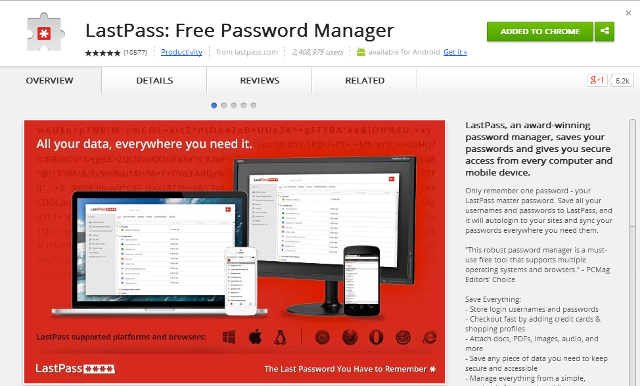
Stvorite LastPass račun unošenjem svoje e-pošte, glavne lozinke i nagovještaja o zaporci. Odaberite vremensku zonu, označite odgovarajuće okvire i kliknite "Kreiraj račun". Tada će se tražiti da ponovno unesete zaporku. Provjerite je li to oboje siguran i nezaboravan 13 načina za stvaranje sigurnih i nezaboravnih lozinkiŽelite znati kako izraditi sigurnu lozinku? Ove kreativne ideje za zaporku pomoći će vam da stvorite snažne, nezaboravne lozinke. Čitaj više . Nikada ne dijelite svoju glavnu lozinku ni sa kim, uključujući zaposlenike LastPass-a.
Zatim konfigurirajte ispunjavanje obrasca. Ovo je važna značajka koja vam potencijalno može uštedjeti puno vremena. Ako ga odlučite postaviti, LastPass će automatski ispuniti podatke obrasca za vas, npr. kada kupujete na mreži i ovaj se sinkronizira s bilo kojim preglednikom na koji se prijavite pomoću proširenja LastPass instaliran.
Na početnoj stranici vašeg računa vidjet ćete nekoliko video tutorijala pod odjeljkom Vodiči. Preporučujem svima da ih gledate kako biste se u potpunosti upoznali s aplikacijom.
Sinkronizacija oznaka putem preglednika
U nekim se slučajevima mogu naći različiti preglednici na različitim lokacijama. Na primjer, možda ste u terenskom uredu u kojem je na vama dodijeljeno računalo instaliran Firefox (a nemate administrativna prava), a ipak upotrebljavate Chrome na redovitijoj radnoj površini. Da biste se nosili s takvom neugodnom situacijom, potreban vam je unakrsni preglednik za sinkronizaciju. X-Marks [No Longer Available], čiji je vlasnik isti tim koji stoji iza LastPass-a, vrlo je sposoban program za sinkronizaciju putem preglednika. Dostupan je za Chrome, Safari, Internet Explorer i Firefox.
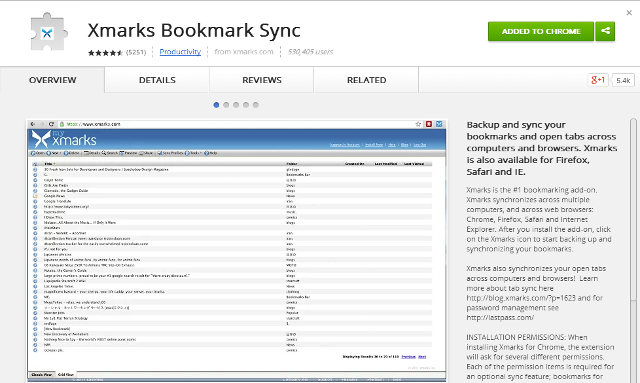
Aplikacija sinkronizira oznake i otvara kartice tako da možete podići sesiju preglednika tamo gdje ste preostali. Molimo vas da pročitate naše Vodič LastPass i X-Marks Kompletan vodič za pojednostavljenje i osiguranje vašeg života pomoću LastPass i XmarksIako oblak znači da možete lako pristupiti svojim važnim podacima gdje god se nalazili, to ujedno znači da imate puno lozinki za praćenje. Zato je kreiran LastPass. Čitaj više da biste saznali više o tome kako koristiti te aplikacije za sigurnu sinkronizaciju sesija pregledavanja.
Imajte na umu da X-Oznake mogu stvoriti zbrku ako vam je omogućen i Chrome Sync. Možda ćete se morati malo poigrati s postavkama ili ih odabrati. Imajte na umu da uvijek možete koristiti usluge društvenih oznaka poput Delicious da biste nadopunili usluge sinkronizacije preglednika.
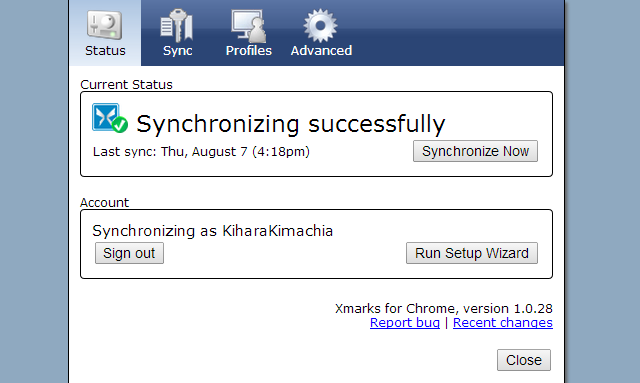
Kako sinkronizirate?
Za kraj, važno je napomenuti da ovi hakeri pretpostavljaju da ste vi radni stol ili imate ekskluzivan pristup njima. Nikada ne koristite ove alate na javnom računalu. Na zajedničkom računalu poput onog koje koristi nekoliko članova obitelji u kućanstvu stvorite zasebne korisničke račune. Za više sjajnih alata za Chrome pogledajte naš Najbolja Chrome proširenja Najbolja Chrome proširenjaPopis samo najboljih proširenja za Google Chrome, uključujući prijedloge naših čitatelja. Čitaj više stranica.
Što mislite o tim Chrome hakovima zamijeniti između stolnih računala? Što koristite za sinkronizaciju? Molimo podijelite s nama u komentarima u nastavku.
Kihara je pisac i savjetnik za digitalne medije. Ima veliku strast prema tehnologiji. Povežite se s njim putem Twittera @kiharakimachia